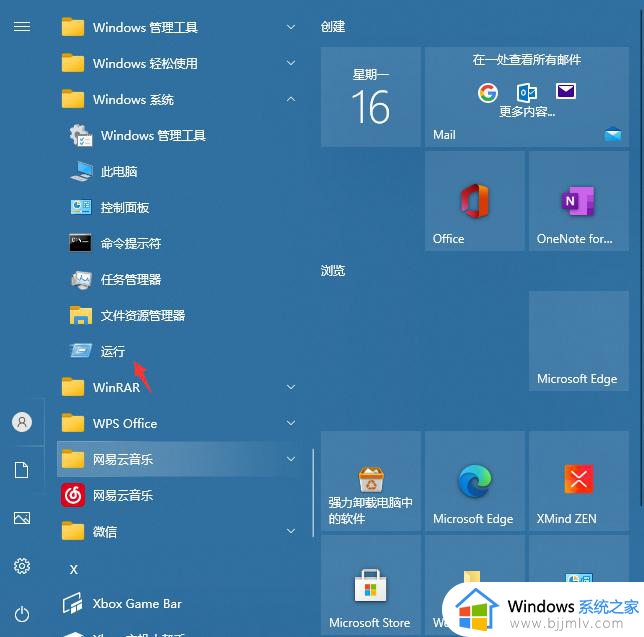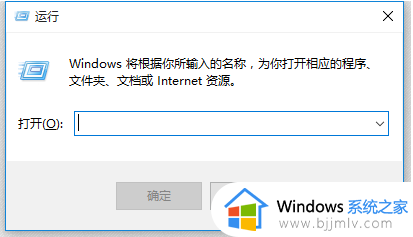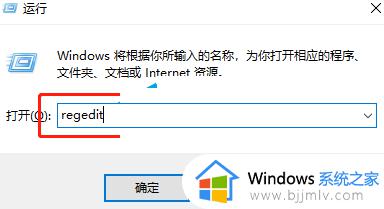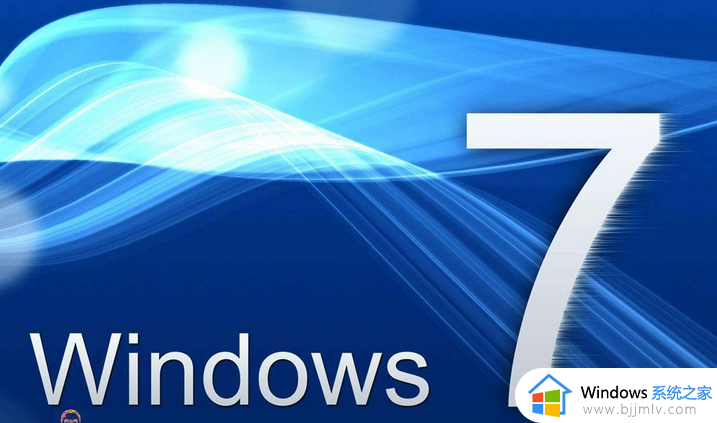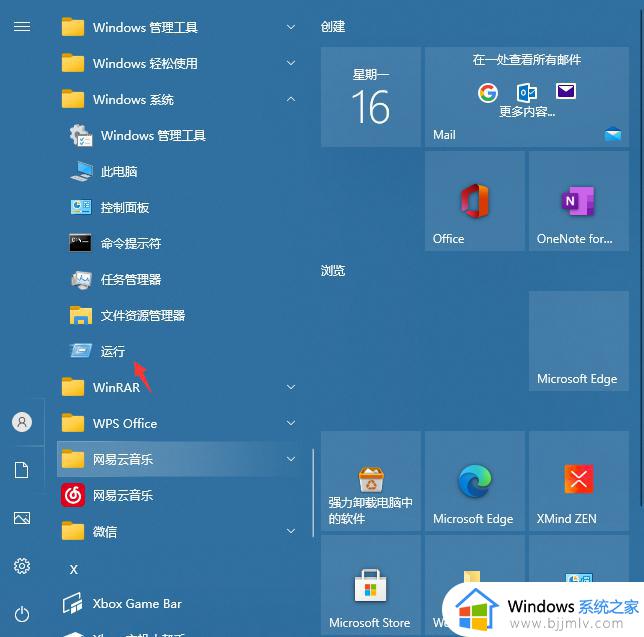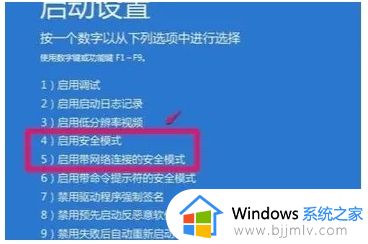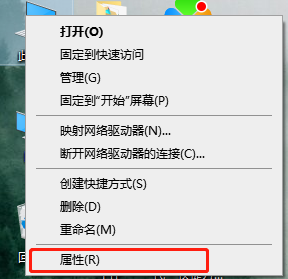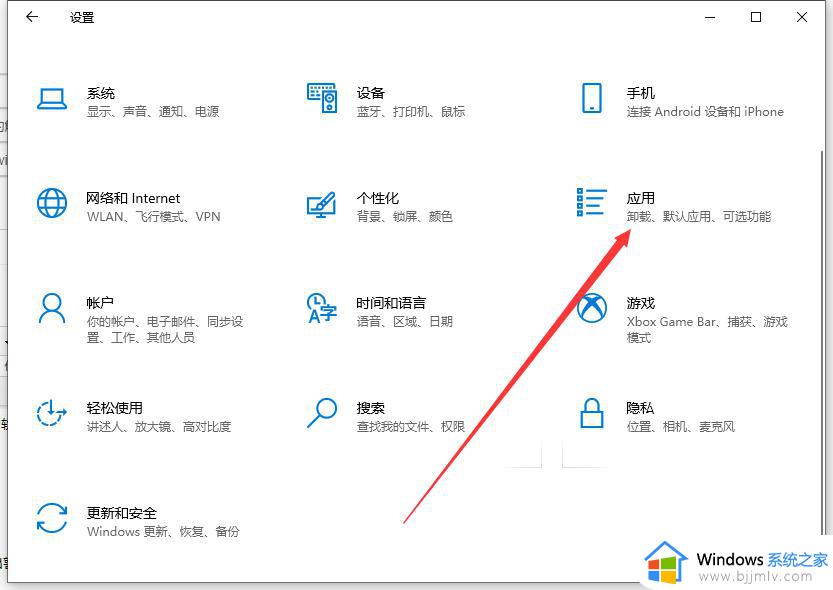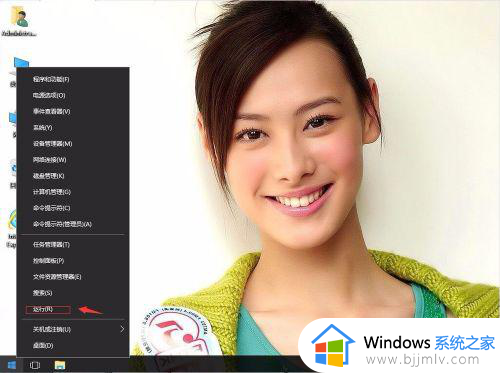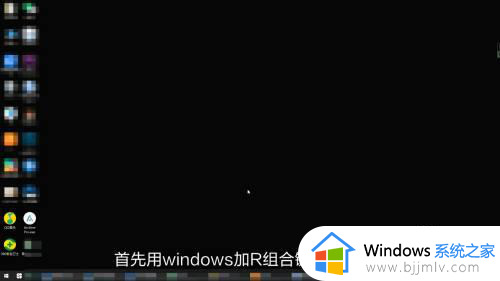win10总是自动安装网页游戏怎么办 win11电脑网页游戏自动安装处理方法
更新时间:2023-10-21 10:45:00作者:runxin
我们在日常使用win10电脑的过程中,也常常会在浏览网站时不小心打开某些网页游戏的时候,可是当用户在win10系统中打开网页游戏之后,桌面上却总是会自动安装网页游戏的相关程序,那么win10总是自动安装网页游戏怎么办呢?今天小编就来教大家win11电脑网页游戏自动安装处理方法。
具体方法如下:
操作一:打开电脑,使用组合键【Win+I】打开windows设置页面,单击【应用】,操作如下。
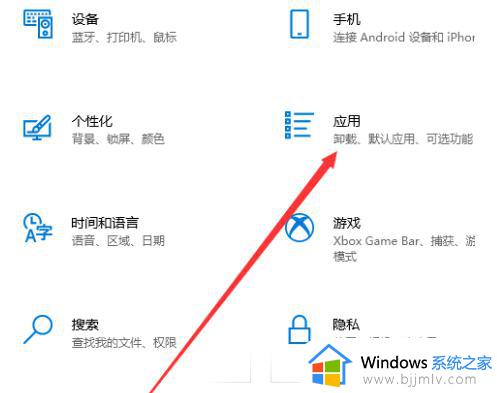
操作二:进入后,在右侧找到【选择获取应用的位置】,操作如下。
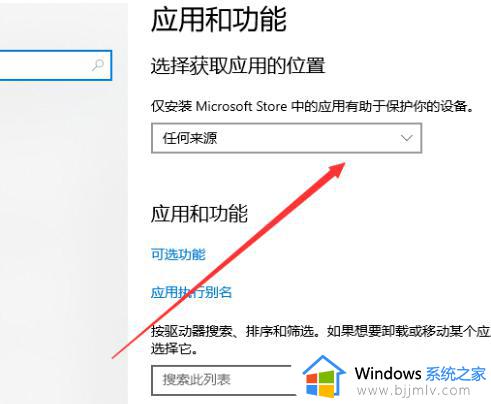
操作三:单击下拉符号选择【任何来源,但在安装Microsoft Store之外的应用前向我发出警告】选项即可。
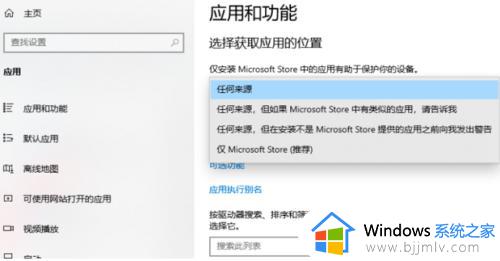
操作四:这样系统在自动安装程序应用的时候就会弹出告警提示。
以上就是小编给大家介绍的win11电脑网页游戏自动安装处理方法了,碰到同样情况的朋友们赶紧参照小编的方法来处理吧,希望本文能够对大家有所帮助。